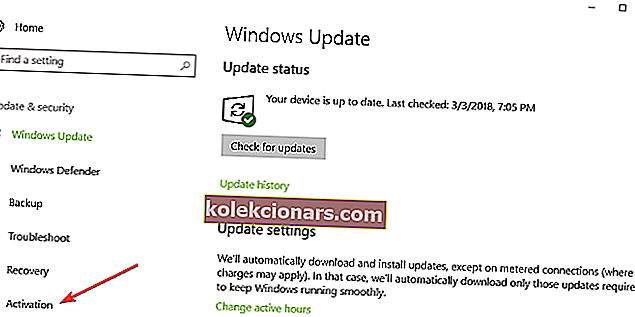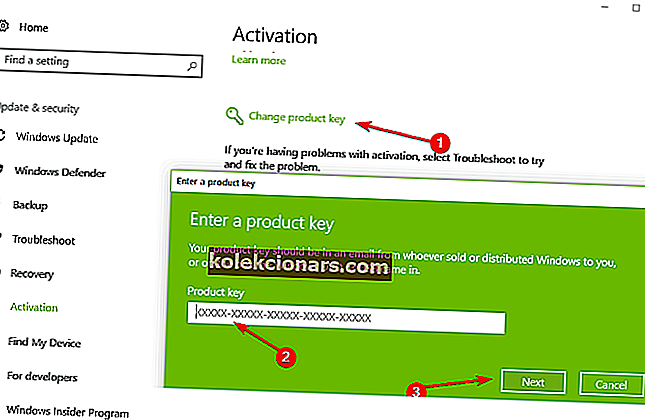Τα Windows 10 προσφέρθηκαν ως δωρεάν αναβάθμιση σε χρήστες των Windows 7 και Windows 8 και οι περισσότεροι χρήστες άλλαξαν στα Windows 10 χωρίς προβλήματα.
Ωστόσο, φαίνεται ότι ορισμένοι χρήστες δεν μπορούν να ενεργοποιήσουν το αντίγραφο των Windows 10. Οι χρήστες έχουν αναφέρει σφάλμα ενεργοποίησης 0xc004f050 στα Windows 10, οπότε ας δούμε πώς να διορθώσουμε αυτό το σφάλμα.

Το σφάλμα 0xc004f050 συνήθως σημαίνει ότι το κλειδί CD δεν λειτουργεί και, στις περισσότερες περιπτώσεις, η Microsoft κατηγορεί αυτό το πρόβλημα στη χωρητικότητα του διακομιστή.
Επομένως, η πιο κοινή λύση είναι να περιμένετε λίγες μέρες, συνήθως περίπου 48 ώρες πριν προσπαθήσετε να ενεργοποιήσετε το αντίγραφο των Windows 10.
Παρά το γεγονός ότι είναι υπομονετικοί χρήστες δεν μπόρεσαν να διορθώσουν αυτό το σφάλμα και εξακολουθούν να λαμβάνουν το σφάλμα ενεργοποίησης 0xc004f050 στα Windows 10.
Έχουμε γράψει εκτενώς για σφάλματα ενεργοποίησης παραθύρων στο παρελθόν. Σελιδοδείκτη αυτής της σελίδας σε περίπτωση που την χρειαστείτε αργότερα.
Πώς να διορθώσετε το σφάλμα 0xc004f050 στα Windows 10
- Αναβαθμίστε στα Windows 10 και, στη συνέχεια, εκτελέστε μια καθαρή εγκατάσταση
- Επιβεβαιώστε τον αριθμό-κλειδί προϊόντος σας
- Χρησιμοποιήστε το εργαλείο αντιμετώπισης προβλημάτων ενεργοποίησης των Windows 10
- Επανενεργοποιήστε τα Windows μετά από αλλαγή υλικού
1. Κάντε αναβάθμιση σε Windows 10 και, στη συνέχεια, εκτελέστε μια καθαρή εγκατάσταση
Κατά τη μετάβαση σε Windows 10, πολλοί χρήστες κάνουν λάθος να εκτελούν καθαρή εγκατάσταση αντί για αναβάθμιση.
Με όλες τις προηγούμενες εκδόσεις των Windows πιστεύαμε να εκτελέσουμε μια καθαρή εγκατάσταση, αλλά τα πράγματα λειτουργούν λίγο διαφορετικά με τα Windows 10.
Ο σωστός τρόπος για να εγκαταστήσετε τα Windows 10 είναι πρώτα να κάνετε αναβάθμιση από τα Windows 7 ή τα Windows 8 και στη συνέχεια να εκτελέσετε μια καθαρή εγκατάσταση. Όσον αφορά την αναβάθμιση, μπορείτε να χρησιμοποιήσετε το Εργαλείο δημιουργίας μέσων για αναβάθμιση.
Είναι σημαντικό να μην κάνετε καθαρή εγκατάσταση πρώτα επειδή τα Windows 10 θα ελέγξουν εάν τα Windows 7 ή τα Windows 8 είναι γνήσια.
Εάν διαθέτετε γνήσιο αντίγραφο των Windows 7 ή Windows 8, μετά την αναβάθμιση σε Windows 10, το λειτουργικό σας σύστημα θα ενεργοποιηθεί και θα επισημανθεί ως γνήσιο.
Αυτός είναι ο λόγος για τον οποίο είναι σημαντικό να κάνετε αναβάθμιση και να μην εκτελέσετε καθαρή εγκατάσταση κατά τη μετάβαση σε Windows 10.
Αφού πραγματοποιήσετε αναβάθμιση σε Windows 10, μπορείτε εύκολα να μορφοποιήσετε τον σκληρό σας δίσκο και να εκτελέσετε μια καθαρή εγκατάσταση όσο ενεργοποιούνται τα Windows 10.
Αυτό μπορεί να είναι μεγάλη σύγχυση για ορισμένα άτομα, αλλά ο καλύτερος τρόπος για να διορθώσετε το σφάλμα ενεργοποίησης 0xc004f050 στα Windows 10 είναι να κάνετε μια αναβάθμιση από τα Windows 7 ή Windows 8 σε Windows 10 και, στη συνέχεια, να εκτελέσετε μια καθαρή εγκατάσταση.
2. Επιβεβαιώστε τον κωδικό προϊόντος
Εάν αυτό το σφάλμα προέκυψε μετά την αναβάθμιση από μια παλαιότερη έκδοση των Windows 10 στην τελευταία έκδοση των Windows 10, δοκιμάστε να επιβεβαιώσετε ξανά τον αριθμό-κλειδί προϊόντος σας.
- Μεταβείτε στο Έναρξη> πληκτρολογήστε "ρυθμίσεις"> ξεκινήστε τη σελίδα Ρυθμίσεις
- Μεταβείτε στην ενότητα Ενημέρωση και ασφάλεια> ορίστε την επιλογή Ενεργοποίηση
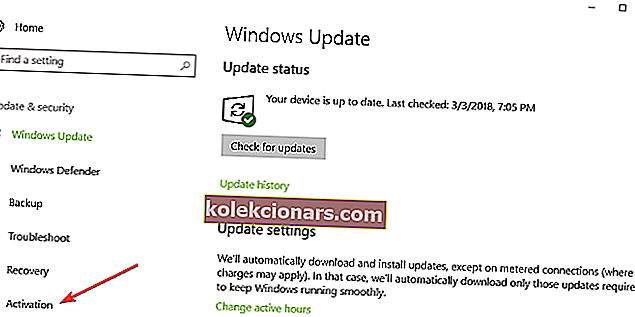
- Στο παράθυρο ενεργοποίησης των Windows> επιλέξτε Αλλαγή κλειδιού προϊόντος
- Εισαγάγετε τον κωδικό πρόσβασης διαχειριστή εάν σας ζητηθεί> Συνέχεια
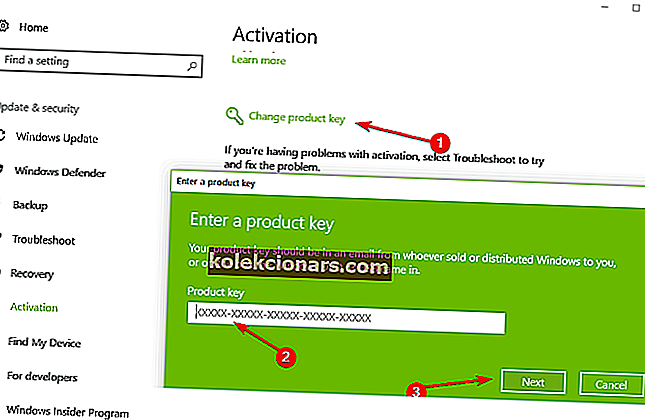
- Πληκτρολογήστε το κλειδί προϊόντος σας> πατήστε Επόμενο
- Ακολουθήστε τις οδηγίες στην οθόνη για να ολοκληρώσετε τη διαδικασία.
Λύση 3 - Χρησιμοποιήστε το εργαλείο αντιμετώπισης προβλημάτων ενεργοποίησης των Windows 10
Μπορείτε επίσης να διορθώσετε προβλήματα ενεργοποίησης χρησιμοποιώντας το ειδικό εργαλείο αντιμετώπισης προβλημάτων των Windows 10. Όπως γνωρίζετε ήδη, τα Windows 10 διαθέτουν μια σειρά εργαλείων αντιμετώπισης προβλημάτων που επιτρέπουν στους χρήστες να επιδιορθώνουν γρήγορα τεχνικά ζητήματα με ένα απλό κλικ.
Για να χρησιμοποιήσετε το εργαλείο αντιμετώπισης προβλημάτων ενεργοποίησης των Windows 10, μεταβείτε στο Έναρξη> Ενημέρωση και ασφάλεια και κάντε κλικ στο Ενεργοποίηση.
Κάντε κύλιση προς τα κάτω και θα βρείτε το εργαλείο αντιμετώπισης προβλημάτων ενεργοποίησης. Εκκινήστε το και ακολουθήστε τις οδηγίες στην οθόνη για να διορθώσετε το σφάλμα 0xc004f050.

Δεν είστε οπαδός του Windows Troubleshooter; Δοκιμάστε ένα από αυτά τα εργαλεία αντιμετώπισης προβλημάτων!
Λύση 4 - Επανενεργοποιήστε τα Windows μετά από αλλαγή υλικού
Το σφάλμα 0xc004f050 είναι πιο συνηθισμένο από ό, τι νομίζετε μεταξύ των χρηστών που αναβάθμισαν πρόσφατα το υλικό τους. Για παράδειγμα, τα Windows 10 θεωρούν την αντικατάσταση της μητρικής πλακέτας ως σημαντική αλλαγή.
Συνήθως, όταν το λειτουργικό σύστημα εντοπίζει τέτοιες σημαντικές αλλαγές υλικού, σταματά να λειτουργεί.
Ευτυχώς, εάν προέκυψε σφάλμα 0xc004f050 μετά την αντικατάσταση της μητρικής πλακέτας, μπορείτε να το διορθώσετε χρησιμοποιώντας τρεις λύσεις:
- Εγκαταστήστε ξανά τα Windows 7 ή τα Windows 8 και πραγματοποιήστε αναβάθμιση σε Windows 10
- Αγοράστε το κλειδί άδειας χρήσης των Windows 10
- Εγκαταστήστε τα Windows 7 ή 8 σε νέο σκληρό δίσκο και αναβαθμίστε σε Windows 10
Για περισσότερες πληροφορίες, ανατρέξτε σε αυτόν τον αναλυτικό οδηγό.
Εάν έχετε άλλα ζητήματα που σχετίζονται με τα Windows 10, μπορείτε να ελέγξετε τη λύση στην ενότητα Επιδιόρθωση των Windows 10. Ελπίζουμε ότι οι λύσεις που αναφέρονται παραπάνω σας βοήθησαν να διορθώσετε το σφάλμα 0xc004f050.
Σημείωση του συντάκτη: Αυτή η ανάρτηση δημοσιεύθηκε αρχικά τον Σεπτέμβριο του 2015 και έκτοτε ανανεώθηκε πλήρως και ενημερώθηκε για φρεσκάδα, ακρίβεια και πληρότητα.
ΣΧΕΤΙΚΕΣ ΙΣΤΟΡΙΕΣ ΓΙΑ ΕΞΕΤΑΣΗ:
- Πώς να διορθώσετε το σφάλμα ενεργοποίησης των Windows 10 Pro 0xc004f014
- Επιδιόρθωση: Κωδικός σφάλματος: 0x004F074 Αποτρέπει την ενεργοποίηση των Windows
- Δεν είναι δυνατή η ενεργοποίηση της ενημέρωσης δημιουργών των Windows 10 [Διόρθωση]